接上文继续...
4 流体计算设置
4.1 网格划分
-
双击C3单元格进入Mesh
-
右键选择模型树节点Geometry → Solid_Pipe,点击弹出菜单项Suppress Body去除固体区域几何
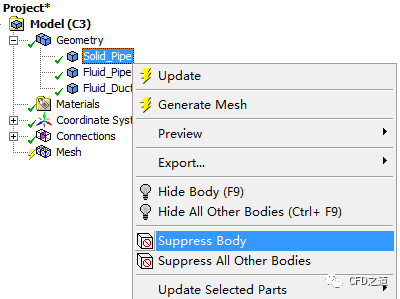
-
右键选择模型树节点Mesh,点击弹出菜单项Insert → Method插入网格生成方法
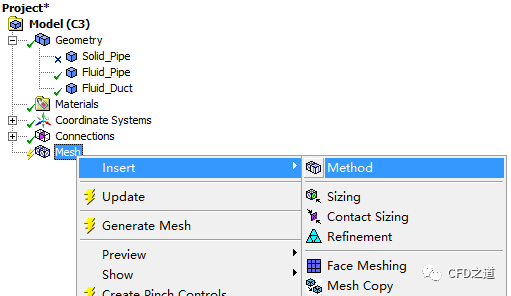
-
属性窗口中设置Geometry为所有的几何体,设置Method为Tetrahedrons
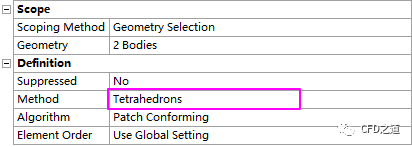
-
右键选择模型树节点Mesh,点击弹出菜单项Insert → Sizing插入网格尺寸
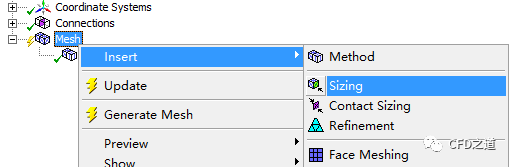
-
如下图所示,设置所有几何体网格尺寸为100 mm
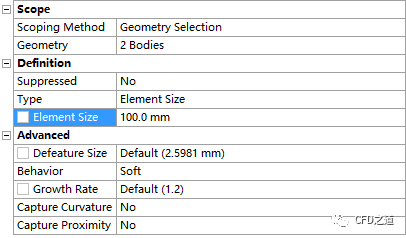
-
右键选择模型树节点Mesh,点击弹出菜单项Insert → Sizing插入网格尺寸
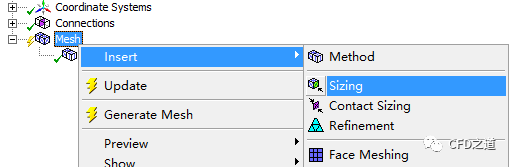
-
如下图所示,设置两个流固耦合面网格尺寸为80 mm
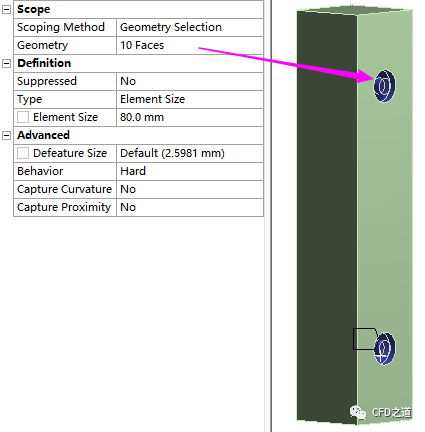
注:这里指定耦合面网格尺寸,目的是为了使生成的网格尺寸与固体网格尺寸尽量接近。
-
右键选择模型树节点Mesh,点击弹出菜单项Generate Mesh生成网格
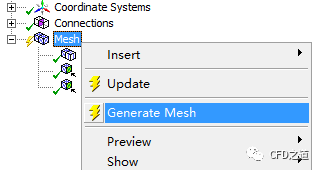
形成网格如下图所示。
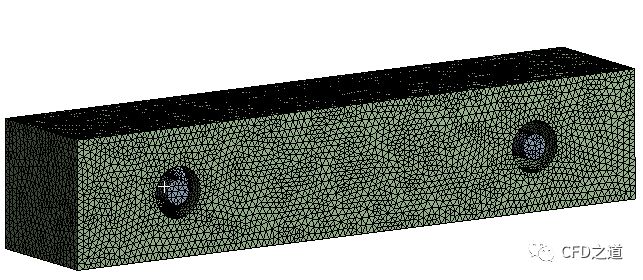
-
边界命名如下图所示
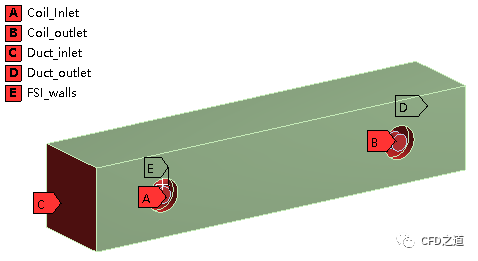
注:流固耦合面必须命名,本案例两个耦合面建议单独命名。导入到Fluent中后耦合面会自动分离。
-
关闭Mesh,返回至Workbench
-
鼠标双击C4单元格进入Fluent
4.2 General设置
-
鼠标双击模型树节点General,右侧面板中激活选项Transient采用瞬态计算
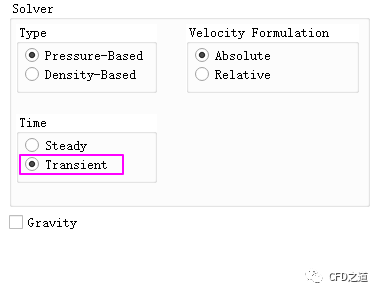
4.3 Models设置
-
鼠标双击模型树节点Models > Viscous,选择弹出菜单项Model → Realizable k-epsilon激活湍流模型

-
右键选择模型树节点Models > Energy,点击弹出菜单项On激活能量方程
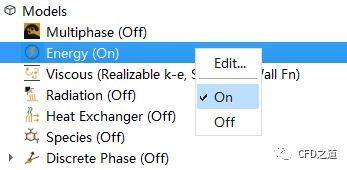
4.4 Material设置
-
添加材料water-liquid,采用默认参数
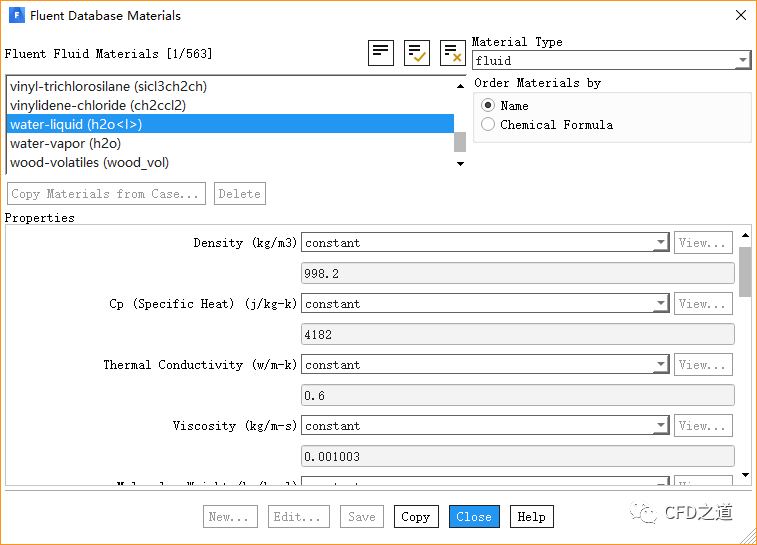
4.5 Cell Zones Conditions设置
-
鼠标双击模型树节点Cell Zone Conditions > fluid_duct,弹出的对话框中指定Material Name为water-liquid
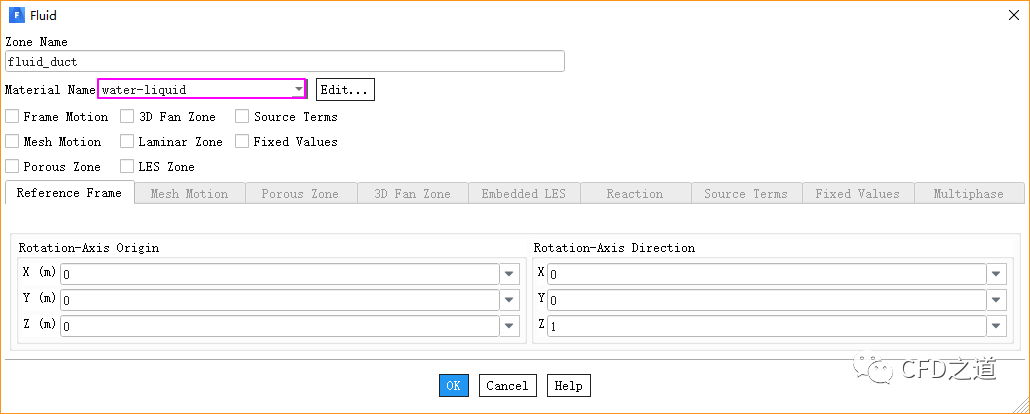
-
鼠标双击模型树节点Cell Zone Conditions > fluid_pipe,弹出的对话框中指定Material Name为water-liquid
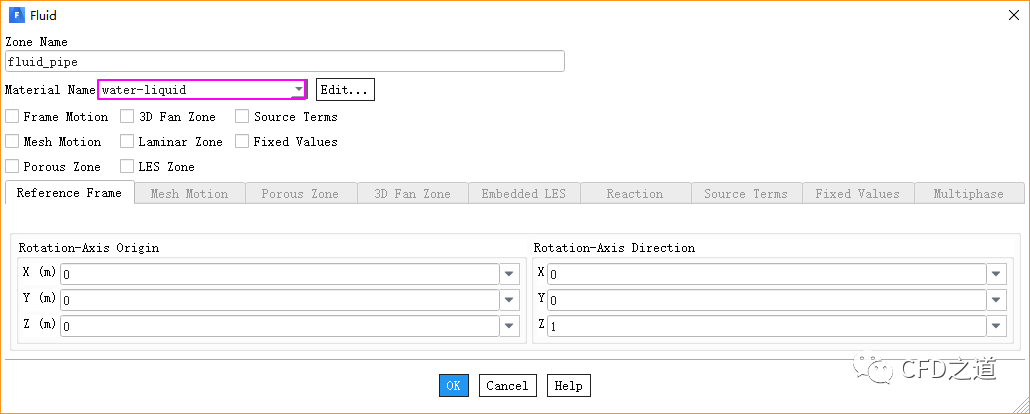
4.6 Boundary Conditions设置
-
鼠标双击模型树节点Boundary Conditions > coil_inlet,弹出对话框中指定速度为0.5 m/s
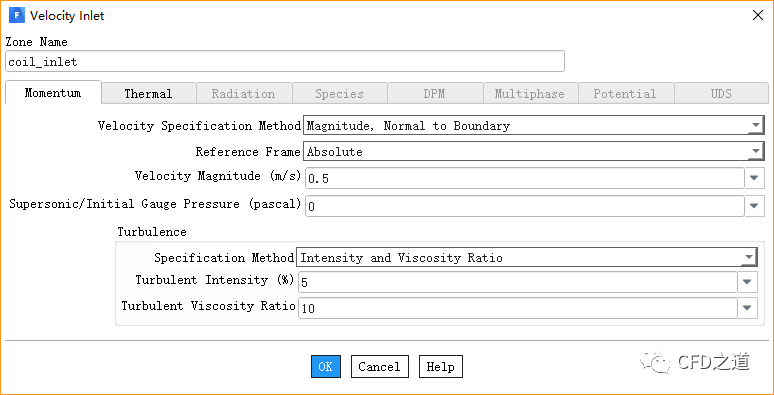
-
切换至Thermal标签页,指定Temperature为
400[K] - 100[K]*sin(2*PI*t/25[s])
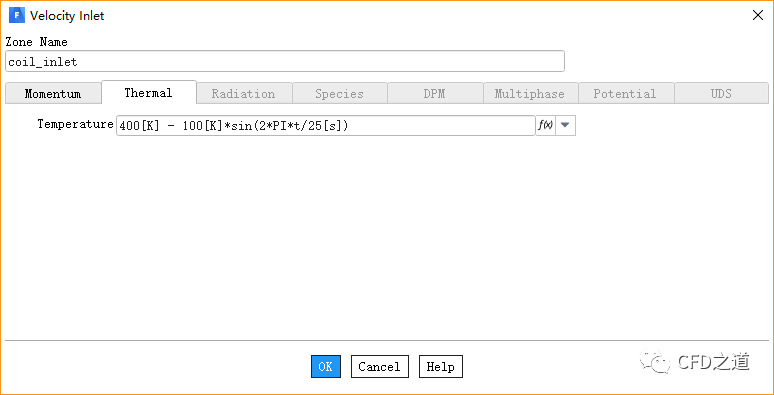
-
鼠标双击模型树节点Boundary Conditions > duct_inlet,弹出对话框中指定速度为0.5 m/s
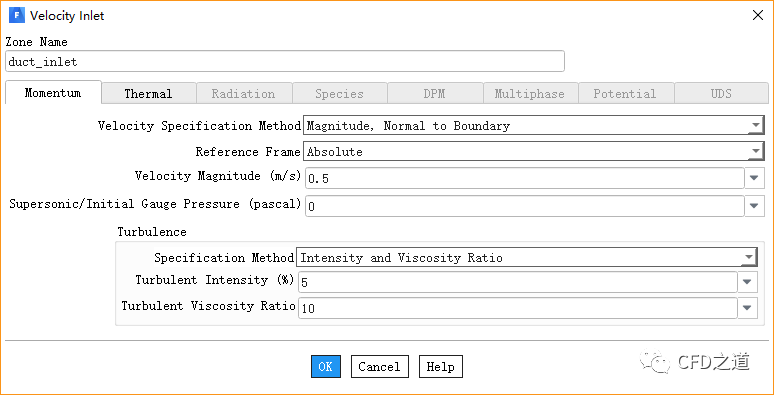
-
切换至Thermal标签页,指定Temperature为
400[K] + 100[K]*sin(2*PI*t/25[s])
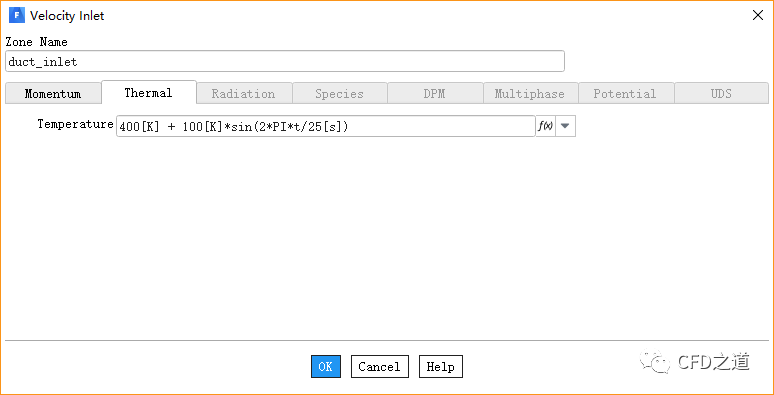
4.7 Dynamic Mesh设置
-
鼠标双击模型树节点Dynamic Mesh,右侧面板激活选项Dynamic Mesh,设置Mesh Methods为Smoothing及Remeshing
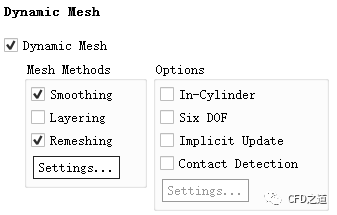
注:本案例中热变形极小,也可以不选用Remeshing。
-
点击上图中Settings…按钮,弹出对话框中进入Smoothing标签页,如下图所示,激活选项Diffusion,指定Diffusion Parameter为1.5
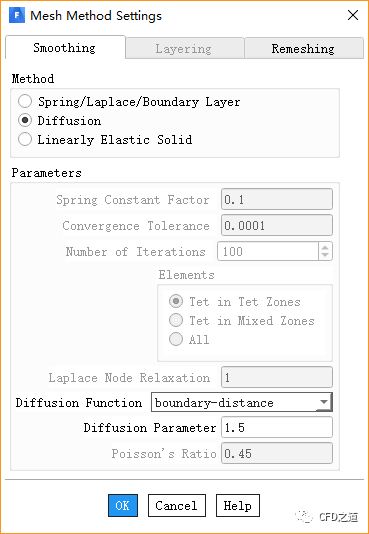
-
进入Remeshing标签页,如下图所示选中Remeshing Methods为Local Cell、Local Face及Region Face,点击下方按钮Default
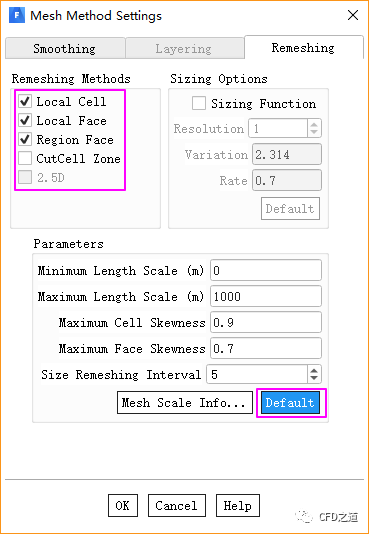
-
点击OK按钮关闭对话框
-
鼠标双击模型树节点Dynamic Mesh,右侧面板点击按钮Create/Edit…创建动网格区域,如下图所示,指定区域fsi_wall-fluid_duct为System Coupling,其他参数如下图所示进行设置,点击Create按钮创建动网格区域
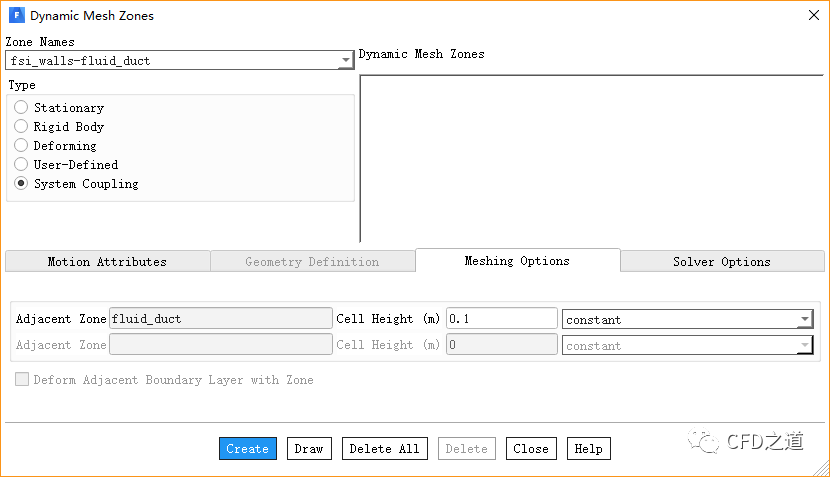
-
相同方式创建动网格区域fsi_walls-fluid_pipe
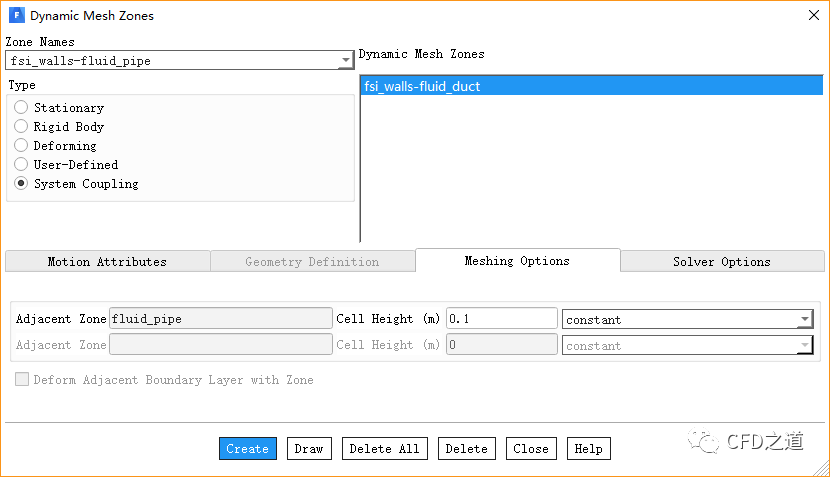
4.8 Initialization设置
-
右键选择模型树节点Initialization,点击弹出菜单项Initialize开始初始化
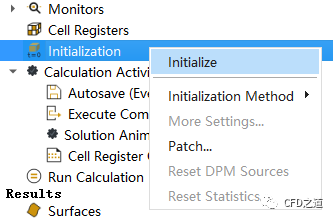
4.9 Autosave设置
-
鼠标双击模型树节点Autosave弹出设置对话框,如下图所示,设置Save Data File Every为5,点击OK按钮关闭对话框
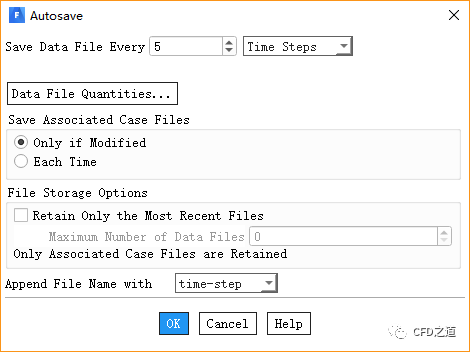
4.10 Run Calculation设置
-
鼠标双击模型树节点Run Calculation,右侧面板设置Number of Time Steps为1
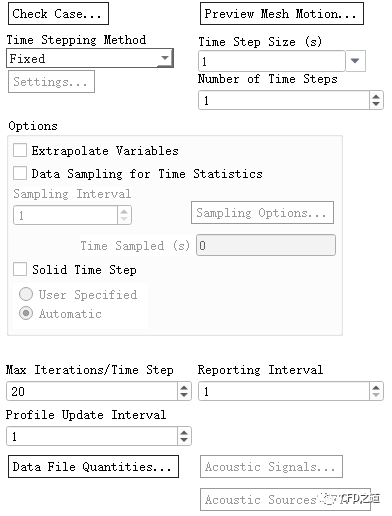
-
关闭Fluent返回至Workbench
5 System Coupling设置
-
双击D2单元格进入System Coupling设置面板
-
点击节点Analysis Settings,设置End Time = 50,设置Step Size = 1 s
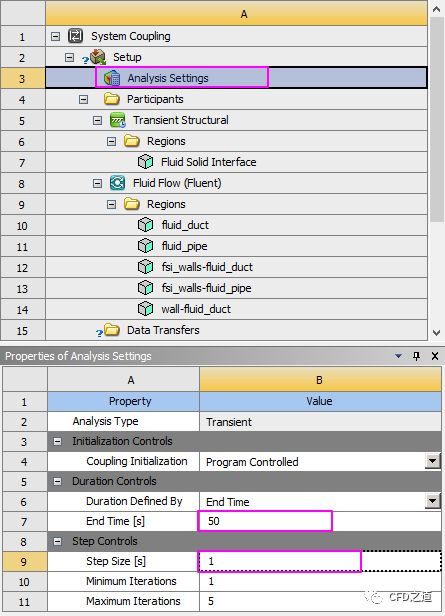
-
按住键盘CTRL键,同时选中节点Fluid Solid Interface及fsi_wall-fluid_duct,点击鼠标右键,选中弹出菜单项Create Data Transfer创建数据传递
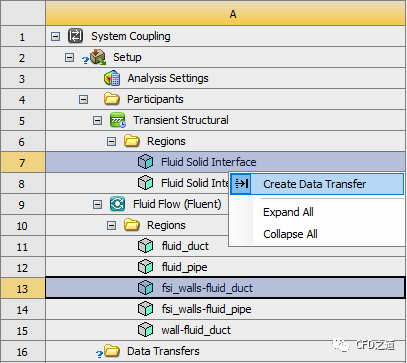
-
按住键盘CTRL键,同时选中节点Fluid Solid Interface 2及fsi_wall-fluid_pipe,点击鼠标右键,选中弹出菜单项Create Data Transfer创建数据传递
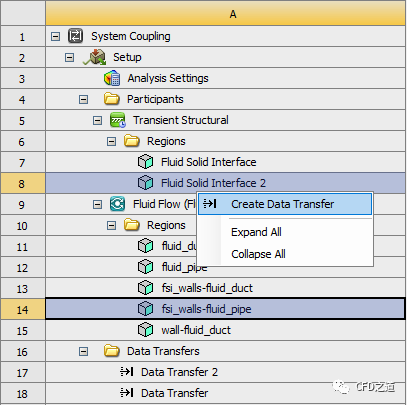
计算时间太过漫长,这里只计算了5 s。
6 计算结果
-
拖拽Results模块至Workbench中,并如下图所示构建流程
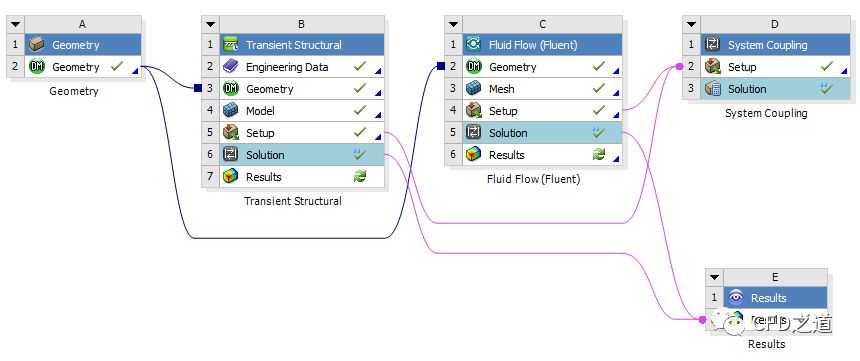
-
双击E2单元格进入CFD-Post
-
1 s时刻Mises应力
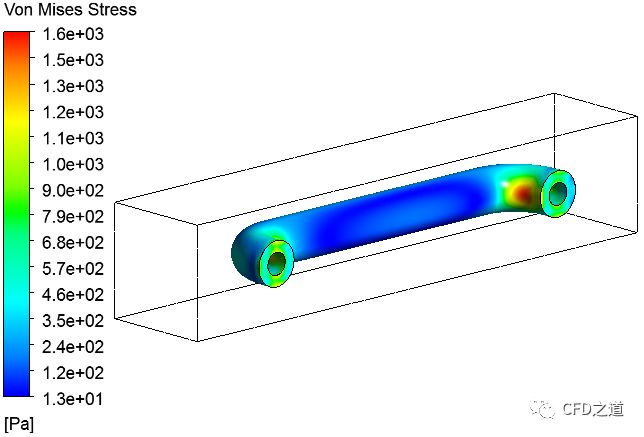
-
5s时刻Mises应力
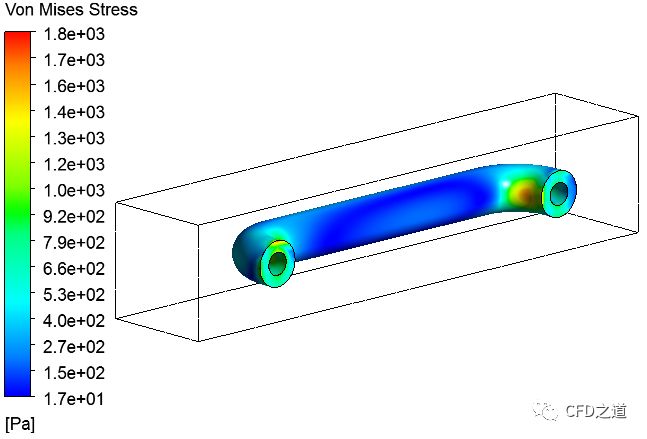
文件太大了,这里只放几何文件。
https://pan.baidu.com/s/1AjwYwYUZ3B7HnJX3gQTTjQ
提取码:1cat
本篇文章来源于微信公众号: CFD之道








评论前必须登录!
注册